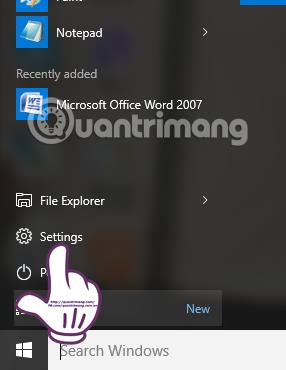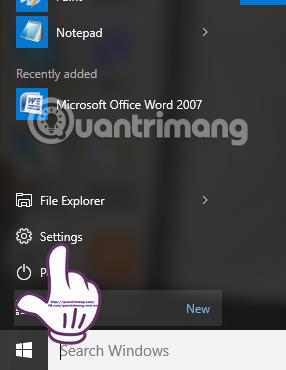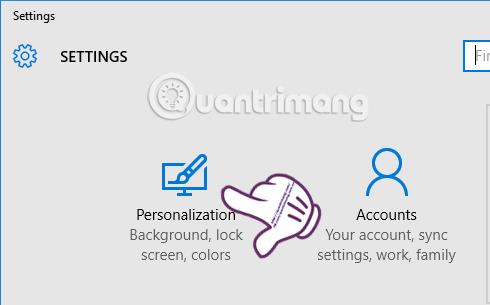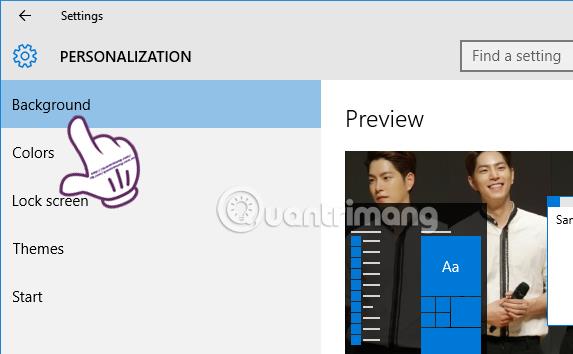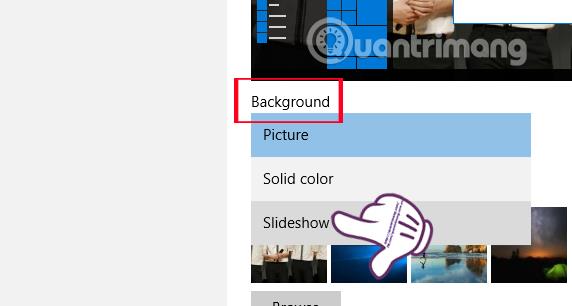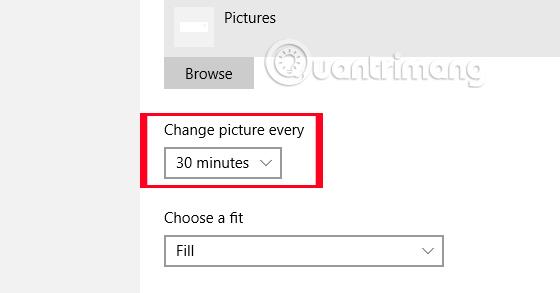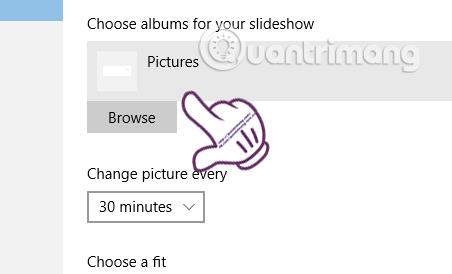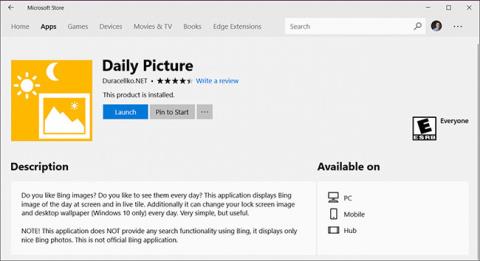Багато людей хочуть змінити стиль свого комп’ютера з Windows 10, змінивши шпалери та скориставшись режимом щогодинної випадкової зміни шпалер. Під час встановлення таймера для зміни шпалер комп’ютер автоматично змінюватиме шпалери випадковим чином або в порядку зображень, вибраних користувачем. У цій статті Tips.BlogCafeIT допоможе вам запланувати зміну шпалер у Windows 10.
Крок 1:
В інтерфейсі робочого столу Windows 10 клацніть піктограму вікна Windows і виберіть «Параметри» або скористайтеся комбінацією клавіш Windows + I, щоб відкрити вікно «Параметри».
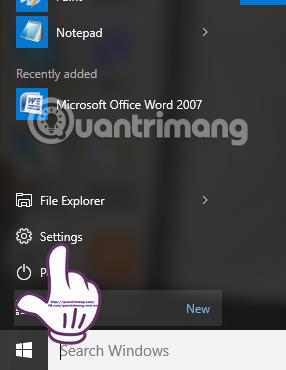
крок 2:
В інтерфейсі налаштувань ми клацаємо пункт Персоналізація .
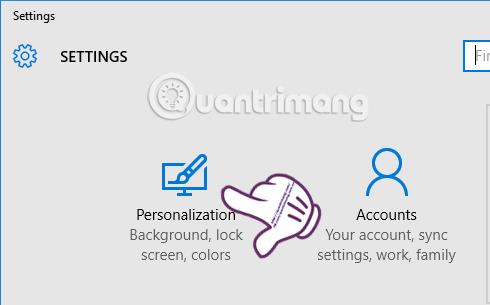
крок 3:
Поруч із інтерфейсом персоналізації в меню ліворуч виберіть Фон , щоб змінити шпалери для комп’ютера з Windows 10.
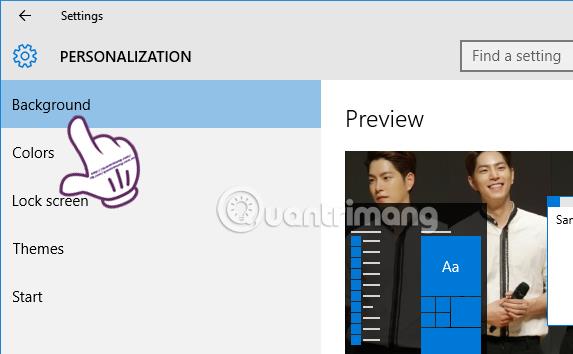
крок 4:
Дивлячись на інтерфейс праворуч, у розділі «Тло » нижче, ви клацнете стрілку спадного меню та виберіть «Слайд-шоу» , щоб увімкнути режим автоматичної зміни шпалер на вашому комп’ютері відповідно до вибраних зображень.
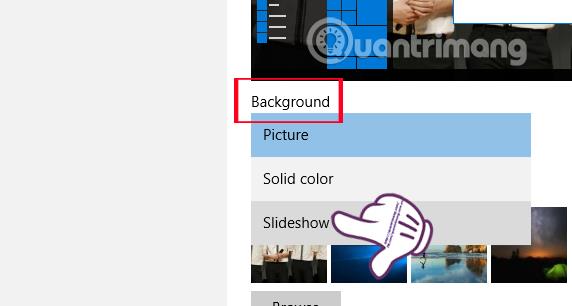
крок 5:
У режимі слайд-шоу ми побачимо, що в кожному розділі з’явиться напис «Змінити зображення». У цьому розділі користувачі зможуть встановити час автоматичної зміни шпалер на комп’ютері. Максимальний час зміни шпалер у Windows 10 становить 1 день, мінімальний – 1 хвилина. Клацніть стрілку, щоб вибрати час, коли потрібно автоматично змінити фоновий малюнок.
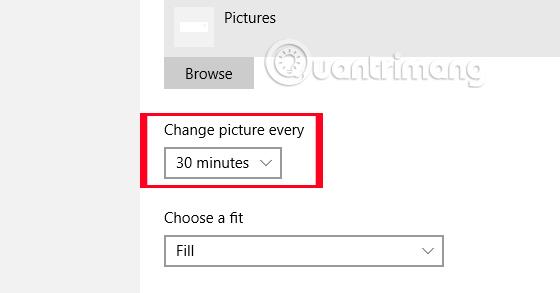
Крок 6:
У розділі «Зображення» , натиснувши «Огляд» , користувач вибере папку, що містить зображення, на якому він хоче змінити шпалери на своєму комп’ютері з Windows 10.
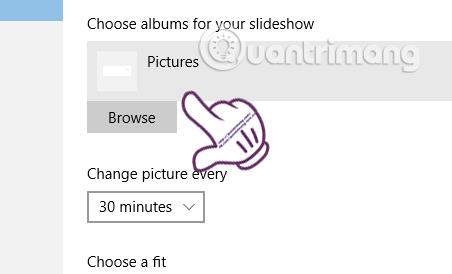
Отже, стиль вашого комп’ютера був повністю змінений, зробивши його набагато унікальнішим і унікальнішим. Шпалери автоматично зміняться відповідно до встановленого нами часу. Якщо ви не хочете використовувати режим таймера зміни шпалер на своєму комп’ютері з Windows 10, нам просто потрібно повернутися до режиму зображення для шпалер, і все готово.
Для отримання додаткової інформації зверніться до наступних статей:
Бажаю успіхів!